Reparer Steam Error 26 på Windows 10
Miscellanea / / April 05, 2023
Steam er en av de mest populære plattformene for å laste ned og spille spill. Det er en funksjon på Steam der brukere har lov til å bytte gjenstander i spillet og også bytte ekstra kopier av et spill gjennom Steam Gifts. Steam-handel fungerer best mesteparten av tiden, men noen brukere støter på en feil med handel på steam kalt steam-feil 26. Det er forskjellige andre feil relatert til handel med gjenstander i spillet, men vi vil fokusere på Steam Error 26 i denne artikkelen. Hvis du lurer på hvordan du utfører en handelsfeil 26-fiks, så les videre for å lære metodene for å fikse den.

Innholdsfortegnelse
- Hvordan fikse Steam Error 26 på Windows 10
- Metode 1: Start Steam-klienten på nytt
- Metode 2: Handle med vennen din igjen
- Metode 3: Logg på Steam-klienten på nytt
- Metode 4: Aktiver Steam Guard
- Metode 5: Avslutt venn og legg til vennen din som du handler med på nytt
- Metode 6: Installer Steam-klienten på nytt
- Metode 7: Bruk Steam Web-versjon
- Metode 8: Prøv Steam Support
Hvordan fikse Steam Error 26 på Windows 10
Før vi kommer inn på hvordan du feilsøker feilen, la oss se hva som er årsakene til dette
- Steam Guard er deaktivert
- Steam-klienthandel er korrupt
- Steam-klient Friend-ryggsekken er full
- Steam-klientappen er korrupt
Metode 1: Start Steam-klienten på nytt
Folk som opplever steam-handelsfeil kan prøve å starte Steam-klienten på nytt, følg trinnene nedenfor for å gjøre det.
1. Høyreklikk på Damp klient nederst til høyre på oppgavelinjen og klikk på Exit.
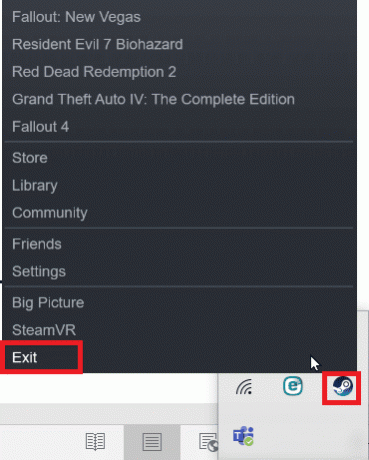
2. Trykk samtidig på Ctrl + Shift + Delete-tastene for å starte Oppgavebehandling, og sørg for at Steam-klienten ikke kjører i Oppgavebehandling.
3. Hvis den fortsatt kjører, klikk på Damp klient og klikk på Avslutt oppgave.

Metode 2: Handle med vennen din igjen
Hvis brukeren du utfører handelen med ikke har nok plass på ryggsekken, kan du møte Steam-feil 26. Sørg for at ryggsekken deres ikke er full og kan motta varene.
Hvis det er en midlertidig feil i handelsvarer, kan Steam Error 26 oppstå. Du kan prøve å handle på nytt for å se om det løser problemet. Sjekk handelshistorikksiden, hvis det ikke er noen logg over handel på handelshistorikksiden, kan du prøve på nytt ved å gå til delen for innkommende tilbud og velge handelstilbudet du har mottatt. Følg trinnene nedenfor for å gå til siden Handelshistorikk.
1. trykk Windows-tast, type Damp og klikk på Åpen.

2. Klikk på Profilbilde og klikk på Se profilen min.
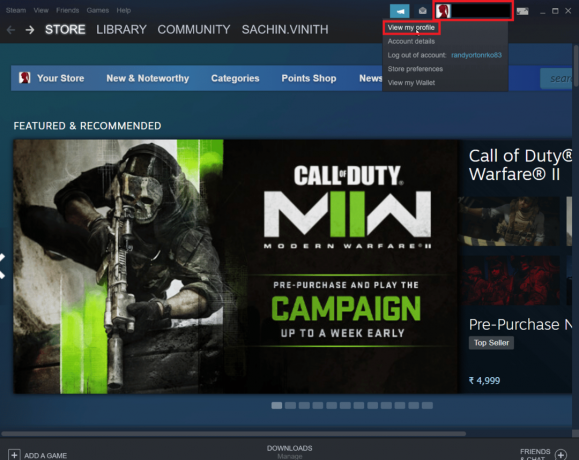
3. Nå, klikk på Inventar på høyre side av Steam-klienten.
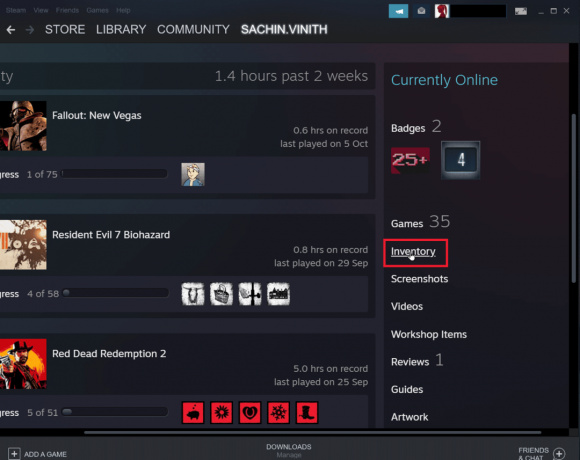
4. Klikk på pil ned nær Handelstilbud knappen og klikk deretter på Se handelshistorie for å se om handelen din er fullført.

Les også:Reparer steam_api64.dll mangler på Windows 10
Metode 3: Logg på Steam-klienten på nytt
Noen ganger kan en korrupt påloggingsinformasjon forårsake en feil med handelsvarer. Dette kan løses ved å logge ut av Steam-klienten og logge på igjen.
1. Åpne Damp applikasjon.
2. Klikk nå på Profil brukernavn tilstede øverst til høyre på klienten og klikk på Logg ut av kontoen.
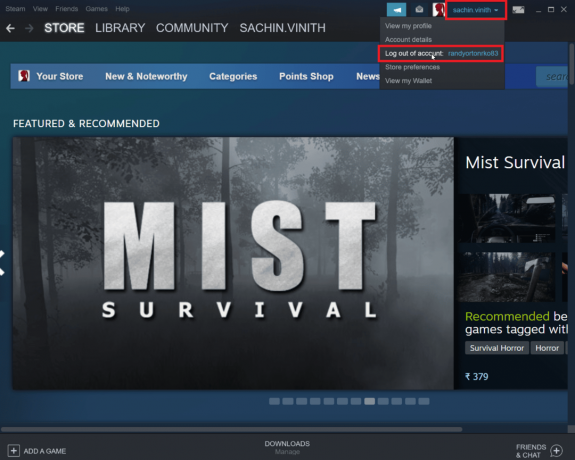
3. Lukk Dampklient og åpne den på nytt ved å bruke påloggingsinformasjonen.

Metode 4: Aktiver Steam Guard
For at Steam-handel skal fungere godt, kreves det å aktivere Steam, og det er en forutsetning. Se om Steam Guard er aktivert på Steam-klienten din, hvis den ikke er aktivert må du aktivere den, det anbefales å prøve å handle etter 15 dager når Steam Guard er slått på manuelt.
1. Start Damp app.
Merk: Sørg for at du er logget på med Steam-legitimasjonen din.
2. Klikk på Damp tilstede øverst til venstre på skjermen, og klikk på Innstillinger alternativ.
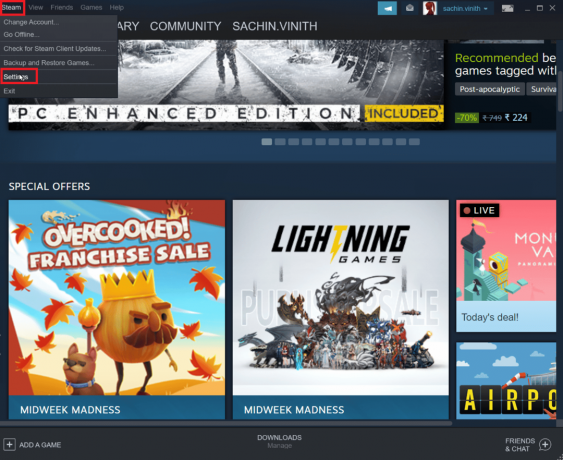
3. Naviger nå til Regnskap delen, og klikk på ADMINISTRER STEAM GUARD-KONTOSIKKERHET knapp.
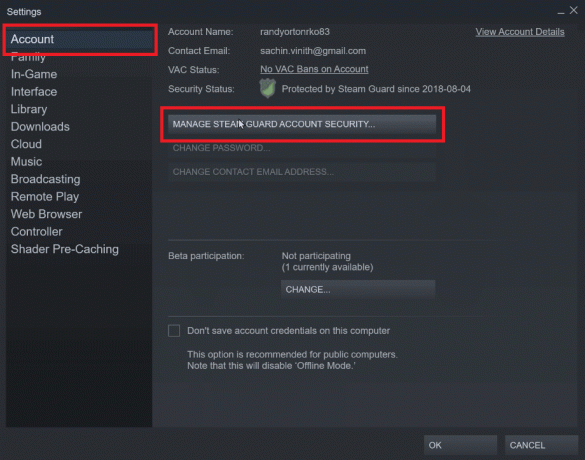
4. Klikk på Få Steam Guard-koder på e-post (vil kreve at du logger på på nytt).
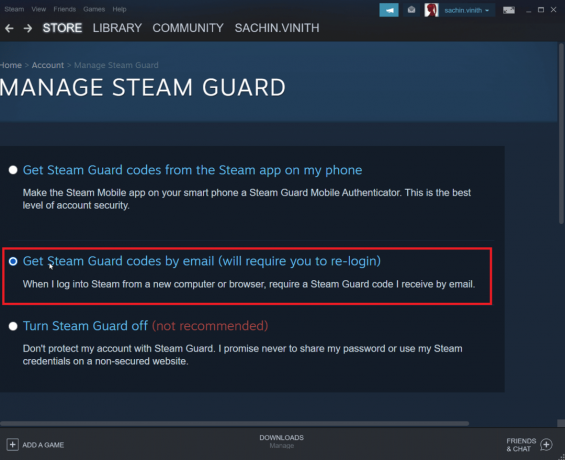
5. Logg inn på den tilsvarende steam-kontoen din på nytt på Steam-klienten. Du kan bli bedt om en Steam Guard-kode når du logger på igjen.
6. Etter denne prosessen vil du motta en Steam-kode på din Epostadresse.
Les også:Reparer feilkode 118 Steam i Windows 10
Metode 5: Avslutt venn og legg til vennen din som du handler med på nytt
Det kan være konflikter med dine Friend-handelsvarer. Så du kan prøve å bli venn med dem og bli venn med dem igjen for å se om det løser problemet.
1. Start Damp applikasjon.
2. Klikk deretter på din Brukernavn fanen og klikk på Venner.

Trinn I: Til Unfriend
1. I vennemenyen vil alle dine nåværende venner bli nevnt, klikk på en Venn.
2. Nå, klikk på mer (tre prikker) og klikk på Uvenn.
Trinn II: For å legge til en venn på nytt
1. For å legge til vennen din igjen, klikk på din Brukernavn fanen og klikk på Venner.

2. Nå, i vennefanen, klikk på Legg til en venn.
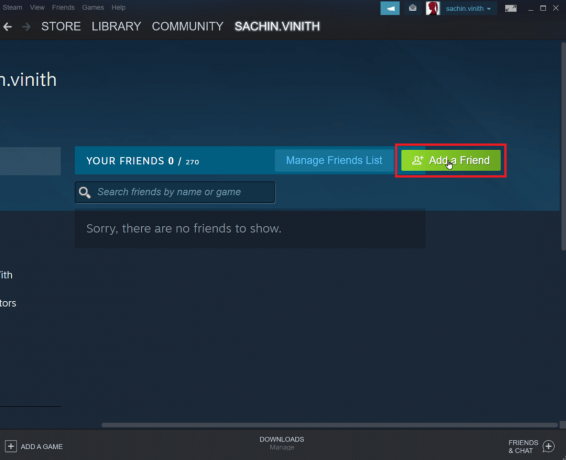
3. Prøv nå å søke etter vennens brukernavn i Eller prøv å søke etter vennen din delen og klikk på Søk-knapp.
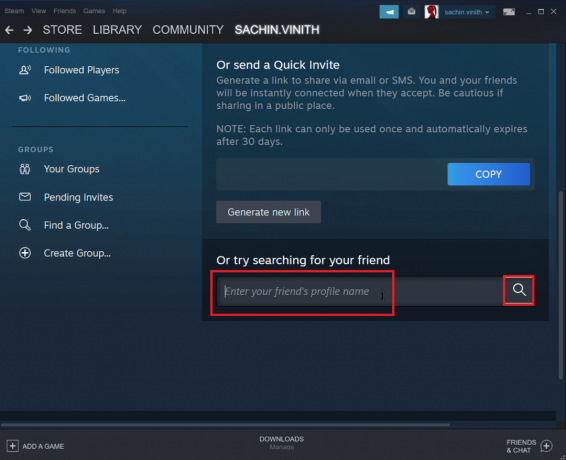
4. Finn vennen din og klikk på Legg til som venn.

Les også:Fix Kan ikke initialisere Steam API i Windows 10
Metode 6: Installer Steam-klienten på nytt
Problemer med Steam-klienten kan forårsake steam-feil 26 og i sin tur kan forårsake damphandelsfeil. Dette kan fikses ved å reinstallere Steam-klienten.
1. Åpne Steam-appen og klikk på Damp øverst til venstre. Her velger du Innstillinger alternativet i menyen.

2. I Nedlastinger fanen, klikk på Steam-biblioteksmapper for å åpne lagringsbehandleren.

3. Velg lokal stasjon som spillene er installert på. Her har vi valgt Lokal stasjon (d).
Merk: Standard installasjonssted for Steam-spill er Lokal stasjon (c).
4. Klikk på tre prikker og velg Bla gjennom mappe å åpne steamapps mappe.

5. Klikk på SteamLibrary som vist nedenfor for å gå tilbake.
Merk: Hvis du ikke kunne finne SteamLibrary i adressefeltet, gå til forrige mappe og se etter SteamLibrary-mappen.

6. Kopier steamapps mappe ved å trykke Ctrl + C-tastene sammen.

7. Lim inn steamapps mappen til et annet sted for sikkerhetskopiering ved å trykke Ctrl + V-tastene samtidig.
8. trykk Windows-tast, type Kontrollpanel, og klikk deretter på Åpen.

9. Sett Vis etter > Kategori, og klikk deretter på avinstallere et program alternativ under Programmer seksjon.
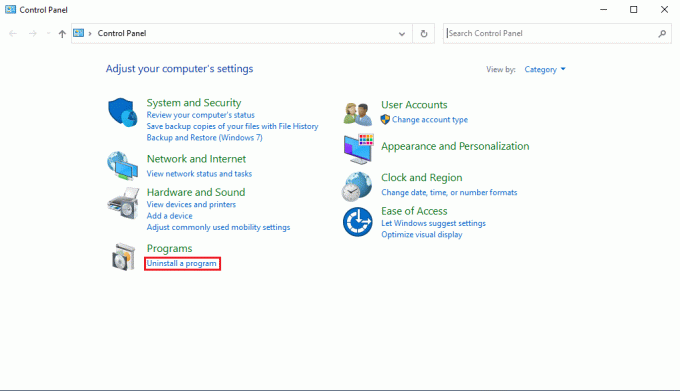
10. Lokaliser Damp og høyreklikk på den.
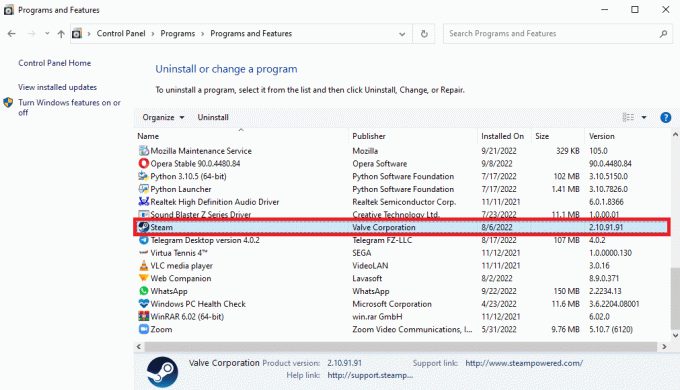
11. Klikk til slutt Avinstaller.

12. Klikk på Ja i UAC-ledeteksten.
13. Klikk på Avinstaller for å bekrefte avinstalleringen.

14. Klikk på Lukk når applikasjonen er fullstendig avinstallert fra systemet.

15. Klikk på Start, type %localappdata% og treffer Enter-tasten.

16. Nå, høyreklikk på Damp mappe og velg Slett.

17. Igjen, trykk på Windows-tast, type %appdata% og klikk på Åpen.

18. Slett Damp mappe som tidligere.
19. Deretter, start PC-en på nytt.
20. Besøk Steam offisielle nettsted og klikk på INSTALLERE Steam for å få Steam-installasjonen kjørbar.

21. Klikk på installert kjørbar fil for å installere applikasjonen og fikse Steam-feil 26.

22. Klikk på Ja i ledeteksten.
23. I installasjonsveiviseren klikker du på Neste >.

24. Velg ønsket språk og klikk på Neste >.

25. Klikk deretter på Installere.
Merk: Hvis du ikke vil ha appen installert på standardmappen som er nevnt, velg ønsket destinasjonsmapp ved å klikke på Bla gjennom alternativ.

26. Vent på Steam-klient som skal installeres og klikk på Bli ferdig.

27. Når installasjonen er fullført, logg på med din Steam-legitimasjon.

28. Lim inn steamapps mappen til standardplasseringen sti.
C:\Program Files (x86)\Steam\SteamLibrary
Merk: Plasseringen kan endres avhengig av hvor du laster ned spillene.
Les også:Fix Steam fortsetter å krasje
Metode 7: Bruk Steam Web-versjon
Noen ganger, på grunn av problemer på selve Steam-klienten, oppstår steam-feil 26. Dette kan løses ved å gå til Steam på en passende nettleser. Brukere har rapportert suksess med webversjonen av Steam. Besøk Damp nettstedet og logg på kontoen din for å bruke nettversjonen.

Metode 8: Prøv Steam Support
Hvis ingen av løsningene fungerte for deg, kan du prøve å kontakte Steam-støtte. Steam-støtte kan hjelpe hvis du har et problem som er vanskelig å løse.
1. Åpne Damp app.
2. Klikk på Hjelp menyen øverst til venstre og klikk på Steam-støtte alternativ.
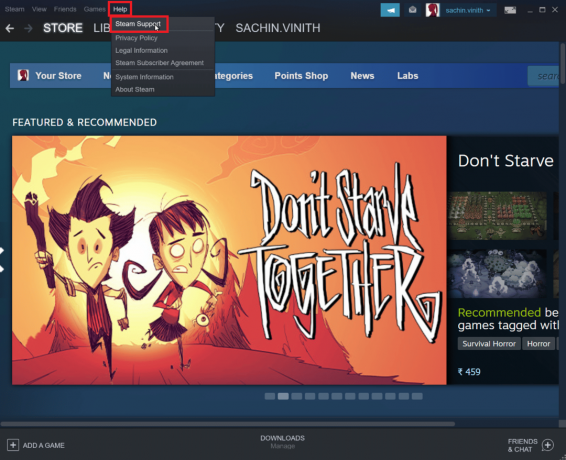
3. Rull nå nedover Steam-klienten og klikk på Handel, gave-, markeds- og Steam-poeng.
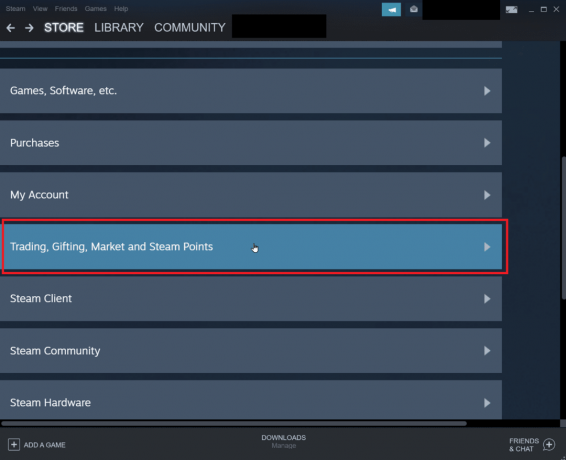
4. Klikk på Handel på neste side.

5. Klikk på Jeg kan ikke handle alternativ.
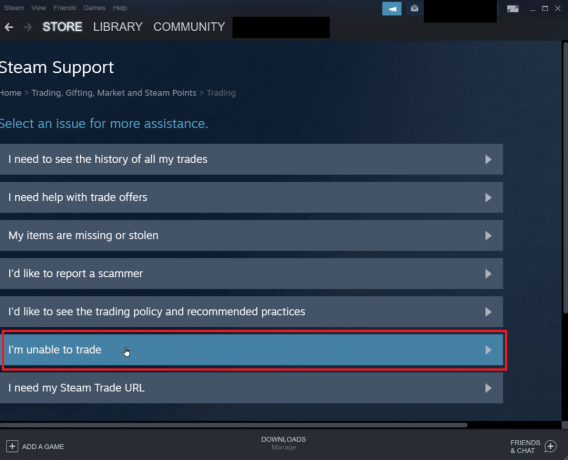
6. Klikk til slutt på Kontakt Steam-støtte.
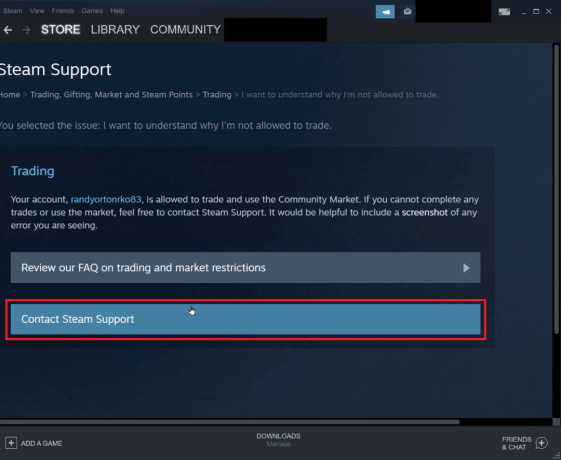
7. Oppgi problemdetaljene i boksen og klikk på sende å sende en rapport.
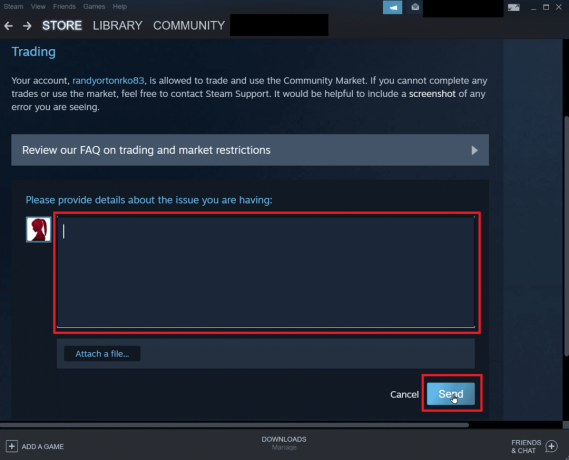
Ofte stilte spørsmål (FAQs)
Q1. Hvorfor kan jeg ikke godta byttetilbud fra Steam?
Ans. Det er ulike grunner til at du ikke kan akseptere byttetilbud. Den vanligste årsaken er Steam Guard er deaktivert, beholdningen er full eller kansellert en akseptert handel, etc.
Q2. Hvordan fikser jeg en feil ved å akseptere handel?
Ans. Du kan fikse feilen i steam ved å re-logging på klienten, følg også løsningene ovenfor for å fikse problemet.
Q3. Hvorfor må jeg vente 7 dager for å handle på Steam?
Ans. I alle fall, hvis en handel ble kansellert eller en handel forårsaket feil, aktiverer Steam automatisk nedkjølingsprosessen som forhindrer kaprere fra å avskjære handelen. Så denne 7 dagers nedkjølingen kan ikke stoppes.
Q4. Hvorfor må jeg betale penger for å få tilgang til Steam-funksjoner?
Ans. EN minimumsbeløp på 5$ er nødvendig for å bli brukt fra en Steam-konto for å aktivere noen fellesskapsfunksjoner. Dette vil forhindre at ondsinnet spam, phishing og svindel blir reprodusert.
Anbefalt:
- Roblox Heroes Ultimatum-koder: Løs inn nå
- Fiks Steam Error 53 i Windows 10
- Hvordan få Steam til å deaktivere automatisk oppdatering
- Reparer Steam Error Code 51 i Windows 10
Vi håper artikkelen ovenfor om hvordan du feilsøker Steam-feil 26 var nyttig for deg, og du klarte å fikse problemet. gi oss beskjed i kommentarfeltet hvilken av metodene som fungerte for deg. Ikke glem å fortelle oss om eventuelle spørsmål eller forslag om en artikkel.



